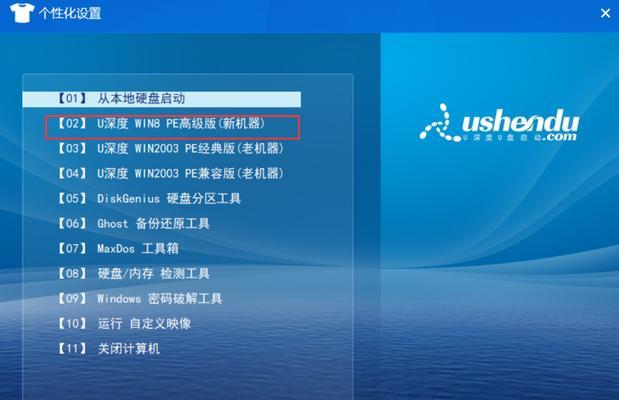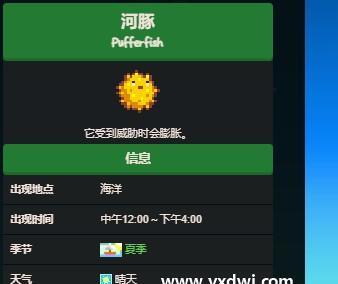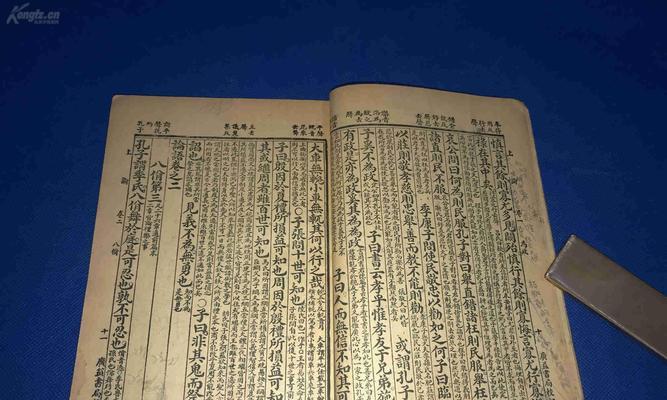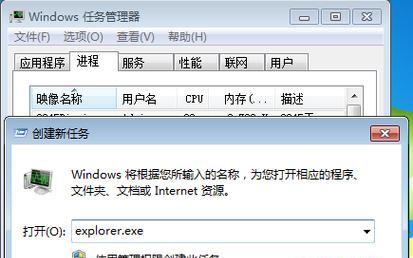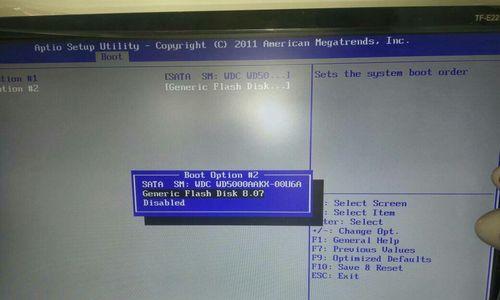如何彻底删除win10中的流氓程序软件?常见问题有哪些?
随着互联网的普及,越来越多的人在日常使用电脑时会遇到一些流氓软件的困扰,这些软件可能会导致电脑性能下降,严重时还会侵犯个人隐私。如何从电脑中彻底删除这些流氓程序呢?本文将为大家详细介绍Win10彻底删除流氓程序软件的有效方法。
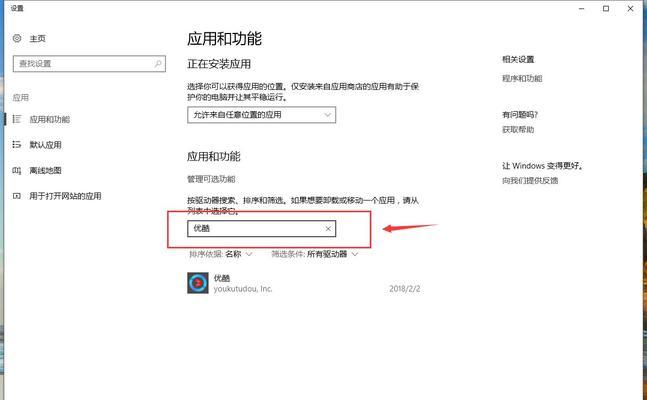
一、什么是流氓程序
二、为何要彻底删除流氓程序
三、使用系统自带工具卸载流氓程序
四、使用第三方卸载工具卸载流氓程序
五、使用杀毒软件清理电脑
六、清理注册表
七、清除开机启动项
八、查找和删除所有与流氓程序相关的文件
九、禁用不必要的服务
十、清除浏览器插件和扩展
十一、查杀恶意进程
十二、重装系统
十三、平时如何防范流氓软件
十四、常见流氓软件及应对措施
十五、Win10彻底删除流氓程序软件的有效方法,维护电脑安全和稳定运行
一、什么是流氓程序
流氓程序是指一些非法软件或者诈骗软件,它们可能会侵犯用户的隐私,安装到电脑中后还会带来一系列负面影响,比如占用系统资源、降低电脑性能、强行更改系统设置等。

二、为何要彻底删除流氓程序
流氓程序会严重影响电脑的正常运行,不仅会导致电脑变慢、出现错误提示等问题,还可能导致个人信息泄露和电脑被黑客攻击。我们应该尽快彻底删除这些流氓程序。
三、使用系统自带工具卸载流氓程序
Win10系统自带了一个应用程序管理器,可以用来卸载应用程序。打开“设置”-“应用”-“应用和功能”,找到要卸载的程序,点击“卸载”即可。
四、使用第三方卸载工具卸载流氓程序
除了系统自带的卸载工具,我们还可以使用第三方的卸载工具来删除流氓程序。比如RevoUninstaller,它可以强制卸载程序并清理相关文件和注册表,彻底清除残留。
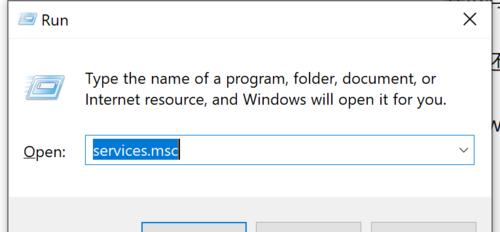
五、使用杀毒软件清理电脑
杀毒软件可以帮助我们检测和清除病毒、木马等恶意软件。如果电脑中已经感染了流氓软件,可以使用杀毒软件进行扫描和清理。
六、清理注册表
流氓程序安装时可能会添加一些注册表项,这些项可能会影响系统的正常运行。我们可以通过打开注册表编辑器,找到对应的注册表项并删除它们来清理注册表。
七、清除开机启动项
流氓程序有可能会添加到开机启动项中,导致系统启动缓慢。我们可以通过打开任务管理器,找到“启动”选项卡,禁用不必要的程序开机启动项来加快系统启动。
八、查找和删除所有与流氓程序相关的文件
除了在应用程序中卸载流氓软件,我们还需要查找并删除所有与其相关的文件、目录和注册表项。可以使用Windows自带的“搜索”功能或者第三方软件来查找这些文件。
九、禁用不必要的服务
流氓程序有可能会添加到系统服务中,导致系统变慢。我们可以通过打开“服务”管理器,禁用不必要的服务来优化系统性能。
十、清除浏览器插件和扩展
流氓程序有可能会添加到浏览器的插件和扩展中,影响浏览器的正常使用。我们可以在浏览器设置中找到对应的插件和扩展,进行删除。
十一、查杀恶意进程
流氓程序可能会在后台运行一些恶意进程,导致系统变慢。我们可以通过打开任务管理器,查找并结束这些进程来提高系统运行效率。
十二、重装系统
如果以上方法都无法彻底删除流氓程序,我们可以考虑重装系统。重装系统可以清除所有已经安装的软件和文件,让电脑重新恢复到出厂状态,但需要注意备份重要文件。
十三、平时如何防范流氓软件
平时我们应该注意安全上网,不要随便下载和安装不明来源的软件,安装软件时要仔细阅读安装协议,不要轻易点击“下一步”按钮。
十四、常见流氓软件及应对措施
常见的流氓软件有巨鲨、2345、360安全卫士等。针对这些软件,我们可以采取相应的应对措施,如使用RevoUninstaller进行卸载、清理注册表等。
十五、Win10彻底删除流氓程序软件的有效方法,维护电脑安全和稳定运行
本文介绍了多种彻底删除流氓程序的有效方法,如使用系统自带工具卸载流氓程序、使用第三方卸载工具卸载流氓程序、使用杀毒软件清理电脑、清理注册表等。希望大家能够从中受益,彻底清理电脑中的流氓程序,保证电脑安全和稳定运行。
版权声明:本文内容由互联网用户自发贡献,该文观点仅代表作者本人。本站仅提供信息存储空间服务,不拥有所有权,不承担相关法律责任。如发现本站有涉嫌抄袭侵权/违法违规的内容, 请发送邮件至 3561739510@qq.com 举报,一经查实,本站将立刻删除。
关键词:win10
- xp升级win7系统最简单好用的方法?如何避免升级过程中的常见问题?
- 如何在Windows 7中设置两台电脑共享一台打印机?
- 电脑开机自动重启循环怎么解决?有哪些有效的方法?
- 文件夹加密软件哪个最好用安全?如何确保数据安全?
- 孕妇鼻炎怎么办?可以用哪些药物缓解?
- 怎么快速提高情商?有效提升情商的五个步骤是什么?
- 被蜜蜂蛰了怎么办?处理方法和预防措施是什么?
- 同房后如何才能快速怀孕?最佳时机和方法是什么?
- 台式电脑无法正常启动怎么办?常见故障及解决方法是什么?
- PDF转图片怎么操作?有哪些简单的方法可以实现?
常见难题最热文章
- 推荐免费的安卓手机单机游戏(畅享休闲时光)
- 解决视频控制器VGA兼容安装失败问题(VGA兼容安装失败的原因及解决方法)
- 移动宽带路由器的连接方法(一步步教你如何连接移动宽带路由器)
- 以驭剑士魔剑降临(剑士魔剑降临技能解析与应用指南)
- 吃鸡游戏新手教程(掌握关键技巧)
- 鸿蒙手机虚拟位置设置方法(简单操作让你随时切换所在地)
- 突破权限,看别人QQ空间的方法与技巧(以绕过权限查看他人QQ空间的实用教程)
- 如何使用WPS设置固定表头进行打印(简化表格打印操作,提高工作效率)
- 如何提高手机网速(15个简单有效的方法让你的手机上网更畅快)
- 微信违规记录查询教程(微信违规记录查询方法,轻松了解你的微信使用记录)
- 最新文章
-
- 如何解决打印机显示脱机状态的连接问题(简单操作让打印机恢复正常工作)
- 电脑系统重装教程(一步步教你如何重装电脑系统)
- 2024年最新笔记本电脑配置及价格一览(探索最新笔记本电脑配置和价格)
- 简易指南(详细步骤)
- 口腔溃疡如何快速痊愈(有效措施帮你摆脱口腔溃疡困扰)
- 以蔬菜种植为推荐的丰收之道(打造健康生活的第一步)
- 有效治理屋内小蚂蚁的方案(打造清洁无蚁的家园)
- 避免毛衣起球,保护你的衣物(简单小窍门助你延长毛衣的使用寿命)
- BIOS中设置USB白名单(使用BIOS设置USB白名单)
- 纯靠打怪掉装备的手游激情战斗之旅(独步江湖)
- 掌握获取root权限的技巧(以手把手教你轻松获取root权限)
- 掌握Instagram图片保存的技巧(轻松保存和管理你喜爱的Instagram图片)
- 如何辨别茶叶的优劣(学会这些方法)
- 增强免疫力的5类食物(提高免疫力的关键——营养丰富的食物)
- 探寻普信女的另一种解释(揭开普信女的神秘面纱)
- 热门文章
-
- 如何选择股票板块?新手入门指南与常见误区解析?
- 如何处理人际关系冲突?有效解决冲突的策略有哪些?
- 什么巧克力最好吃又便宜?性价比高的巧克力推荐有哪些?
- 石头城指的是哪个城市?它的别称有哪些含义?
- 减肥早餐最好吃什么?营养又低卡的早餐推荐有哪些?
- 冬天手裂口子怎么办?有效预防和治疗的方法是什么?
- 北海涠洲岛攻略自由行怎么规划?最佳旅游季节是什么时候?
- 买二手房怎么砍价技巧?掌握这些方法轻松省钱!
- 为什么美国这么强大?探究其背后的经济与军事实力
- 如何进行目标管理?有效设定和跟踪目标的策略是什么?
- 怎么订机票最便宜省钱?掌握这些技巧轻松省下大笔费用!
- 如何提高英语听力口语?有效方法和技巧有哪些?
- 行测怎么提高速度?有效策略和练习方法是什么?
- 回南天地面潮湿怎么处理方法?有效防潮措施有哪些?
- 莆田鞋质量真的好吗?如何辨别高质量莆田鞋?
- 热门tag
- 标签列表
- 友情链接